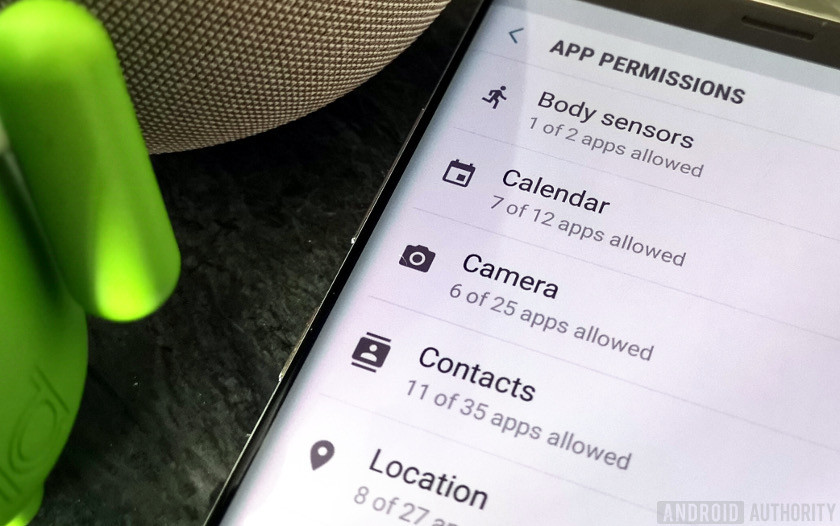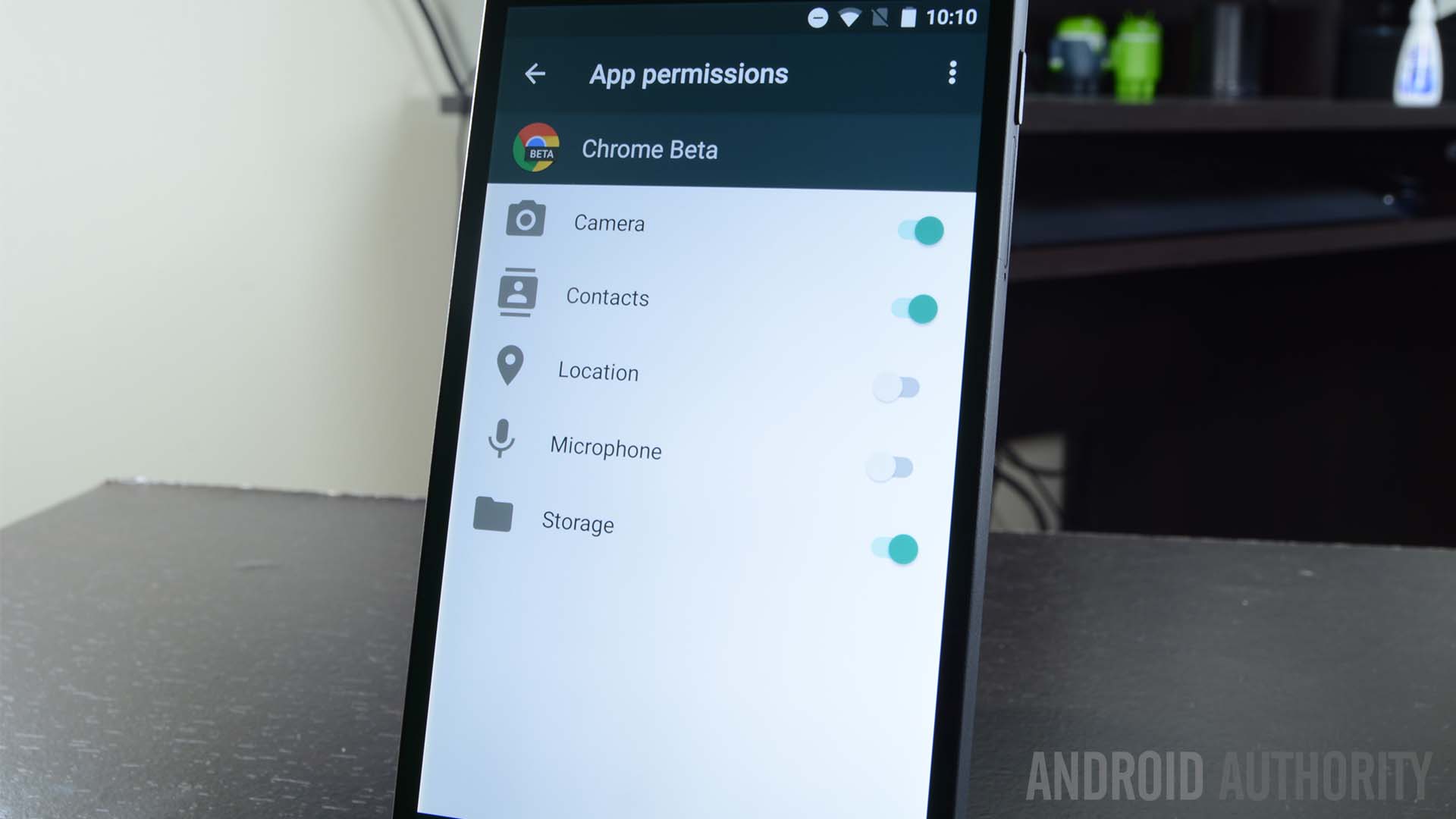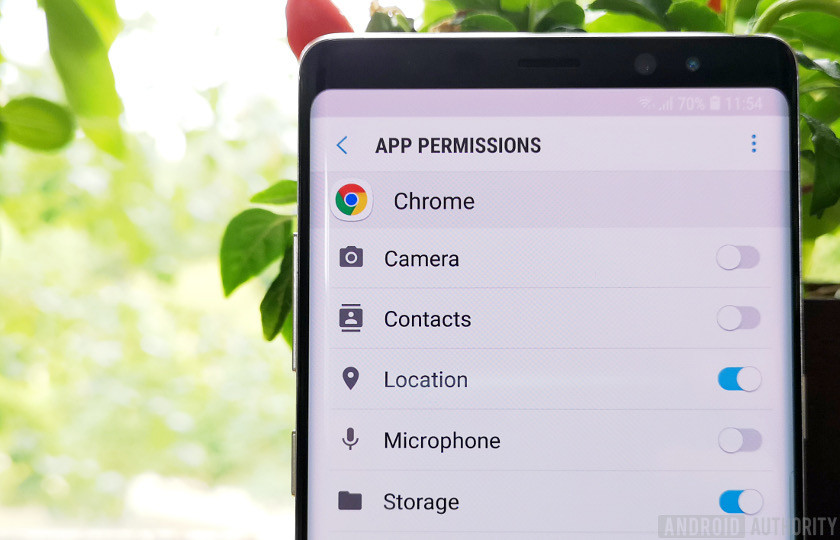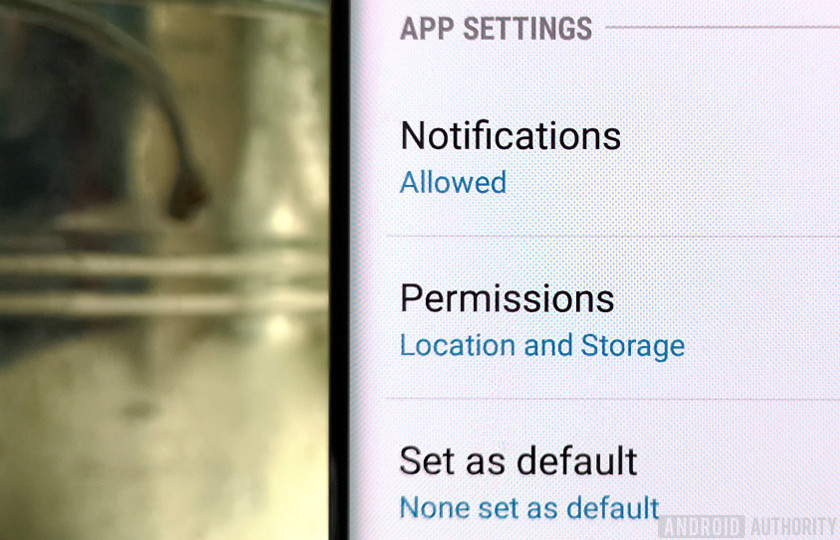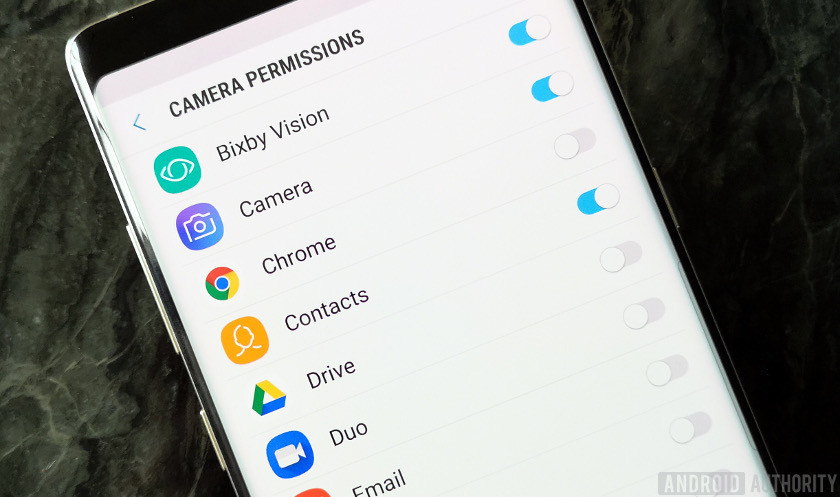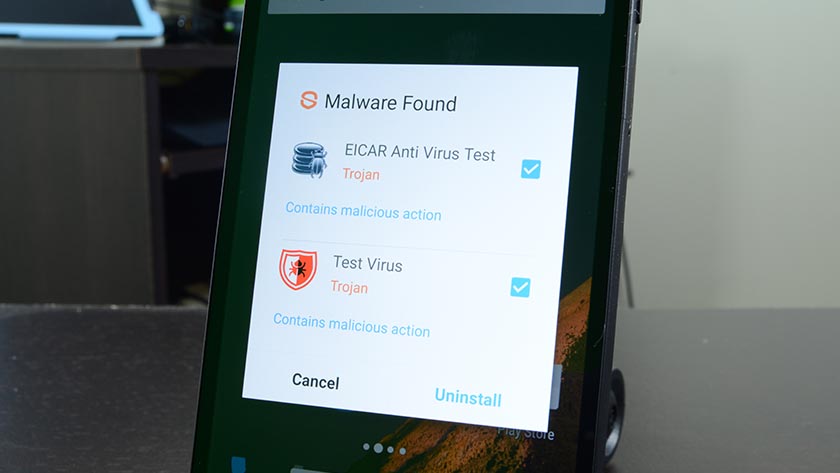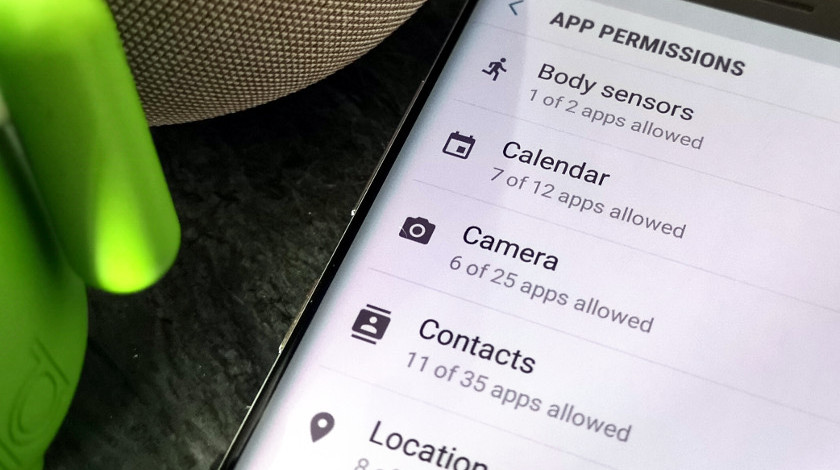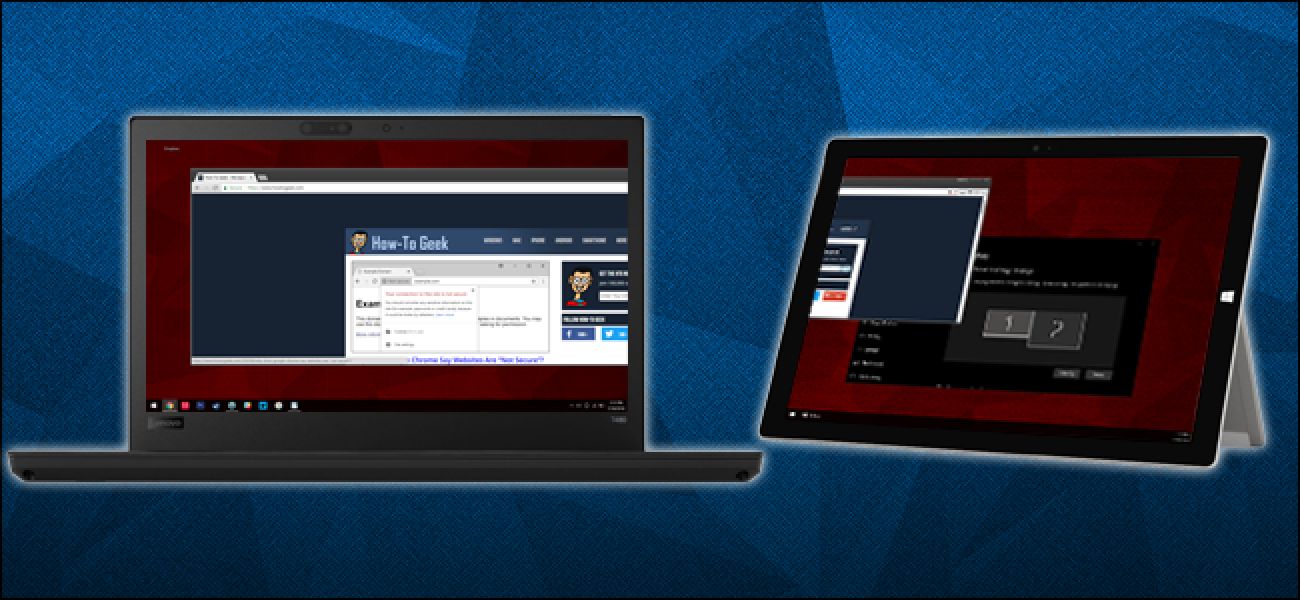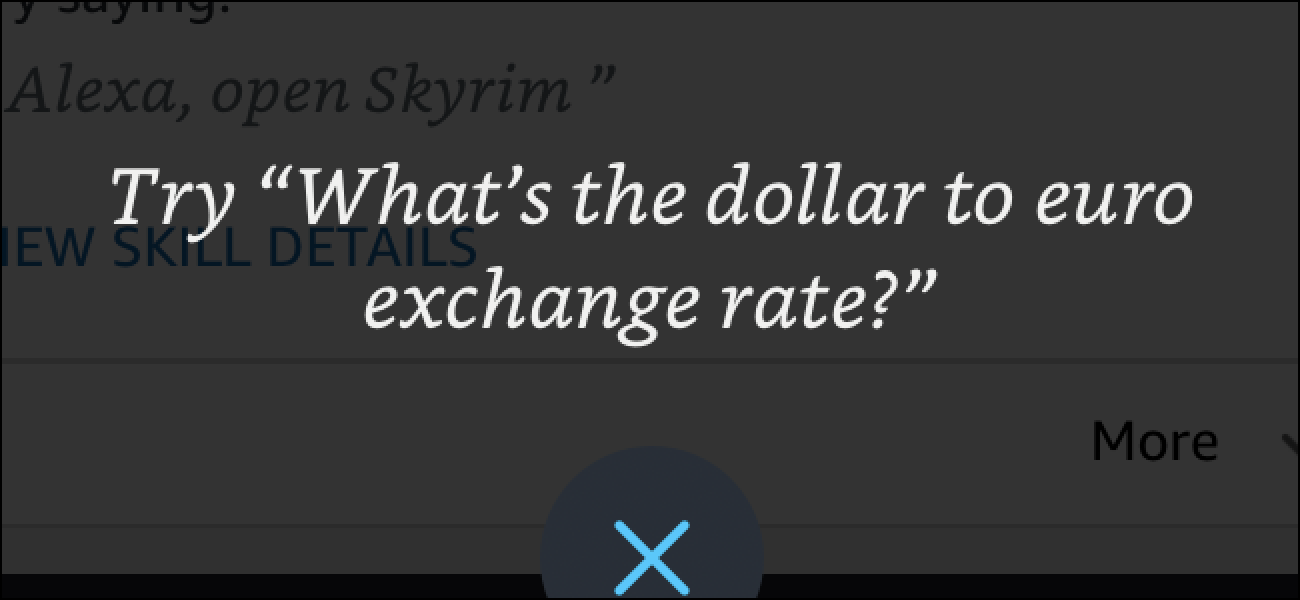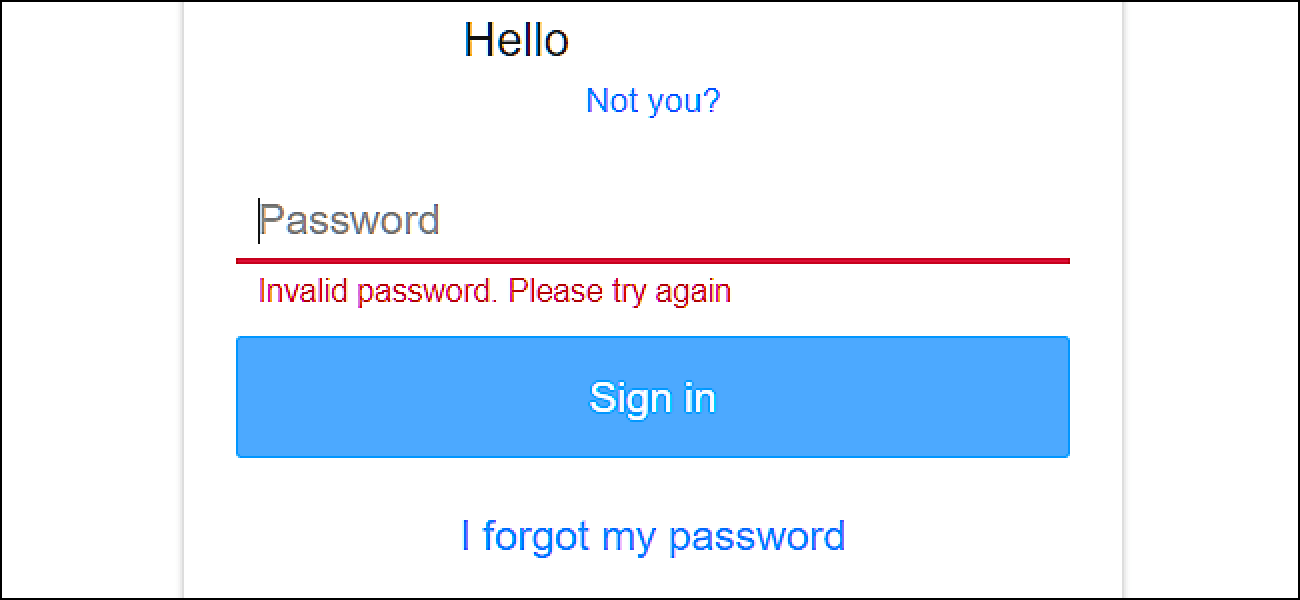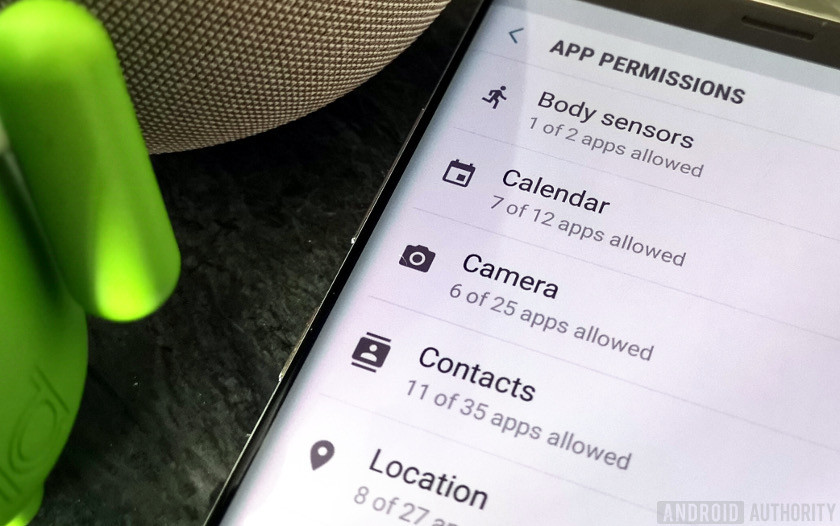
از زمان راه اندازی باد صبا 6.0 اندیشه اندیشه کاربران کنترل دسترسی برنامه dictating برنامه های ما می توانید و نمی داده است. این سطح کنترل به نظر می رسد مهم در حال حاضر از همیشه بیایید فرو رفتن به چه مجوز برنامه و نحوه استفاده از آنها.
همانطور که از نام پیداست، مجوز برنامه حاکم چه برنامه شما مجاز به انجام و دسترسی. این محدوده از دسترسی به داده های ذخیره شده بر روی گوشی خود را مانند تماس با ما و رسانه ها فایل ها از طریق دو قطعه از سخت افزار مانند دوربین گوشی خود را و یا میکروفون. اعطای اجازه app استفاده از ویژگی اجازه می دهد. دسترسی به آن مانع از انجام این کار. مقاله مرتبط
مجوز نرم افزار آندروید چیست و چگونه انجام devs اجرای آنها?
از ضبط فیلم دو ساخت تلفن تماس، دو خرید را تکمیل و ارسال به رسانه های اجتماعی مختلف خود را بی حساب وجود دلایل قانونی چرا اندیشه نرم افزار ممکن است نیاز به دسترسی به سرویس های حساس به روز رسانی دستگاه…
برنامه به طور خودکار خود را نمی تواند اعطای مجوز، آنها را به توسط کاربر تایید شده است. برنامه شما به هر یک از آنها مجوز اولین بار است که آنها را راه اندازی از طریق پنجره که بخواهید شما را به “مجاز” و یا “انکار هر درخواست” را قبول کنید.
حفظ برنامه های مدرن به تابع اگر شما آن را انکار اجازه هر چند برخی از ویژگی های بدیهی است که کار ادامه خواهد داد. اغلب اگر شما سعی می کنید برای استفاده از قابلیت کسب اجازه قبلا رد کنید پنجره اجازه دوباره ظاهر می شود را مشاهده کنید. اغلب وجود دارد هیچ مشکلی با برنامه اجازه شما احساس ناراحت کننده با انکار آنها همیشه توان تغییر بعد.
برنامه های قدیمی تر که پناهگاه ‘ تی شده ممکن است به روز شده سقوط و یا شکست به درستی کار اگر شما برخی از مجوزها انکار.
بسیاری از آندروید app مجوز خود به توضیح است، اما در اینجا شکست از آنچه هر یک در واقع به معنی.
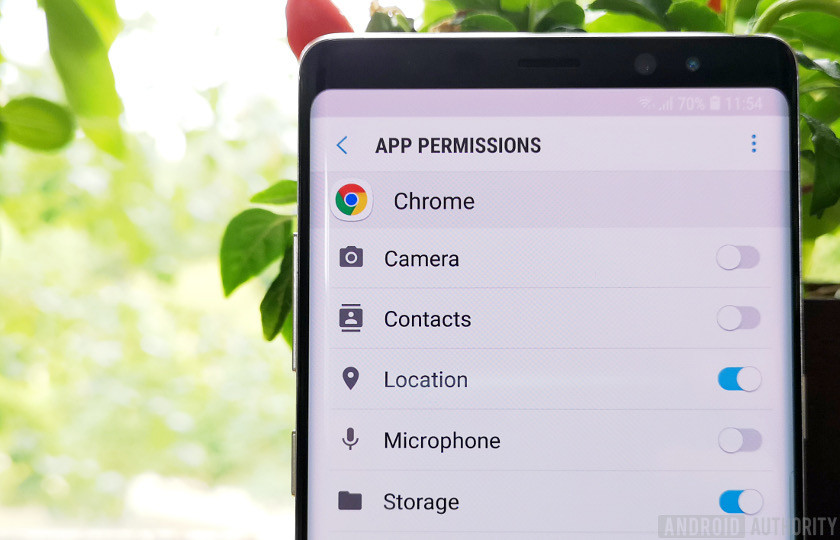
مجوز نرم افزار توضیح داده شده
- بدن سنسور- اجازه می دهد تا دسترسی به شما سلامت داده ها و مرحله تعداد، از زوج ضربان قلب مانیتور انتقالها تناسب اندام و سنسور.
- تقویم- اجازه می دهد تا برنامه برای خواندن، ویرایش یا حذف رویدادهای تقویم.
- دوربین- گرفتن عکس و ضبط ویدئو.
- تماس با ما- خواندن، ایجاد یا ویرایش لیست تماس شما و همچنین دسترسی به لیست تمام حساب های استفاده شده در دستگاه شما.
- محل- دسترسی به محل شما با استفاده از GPS برای دقت بالا و داده های تلفن همراه و Wi-Fi برای دقت تقریبی.
- میکروفن- استفاده می شود برای ضبط صدا از جمله برای ویدیو.
- تلفن- دسترسی به اطلاعات شبکه و شماره تلفن خود را. مورد نیاز برای تماس های VoIP، پست صوتی، تغییر مسیر، تماس گرفته و ساخت و ویرایش تماس سیاهههای مربوط.
- اس ام اس- خواندن، دریافت و ارسال پیام های MMS و SMS.
- ذخیره سازی– به خواندن و نوشتن پرونده در حافظه داخلی و خارجی گوشی.
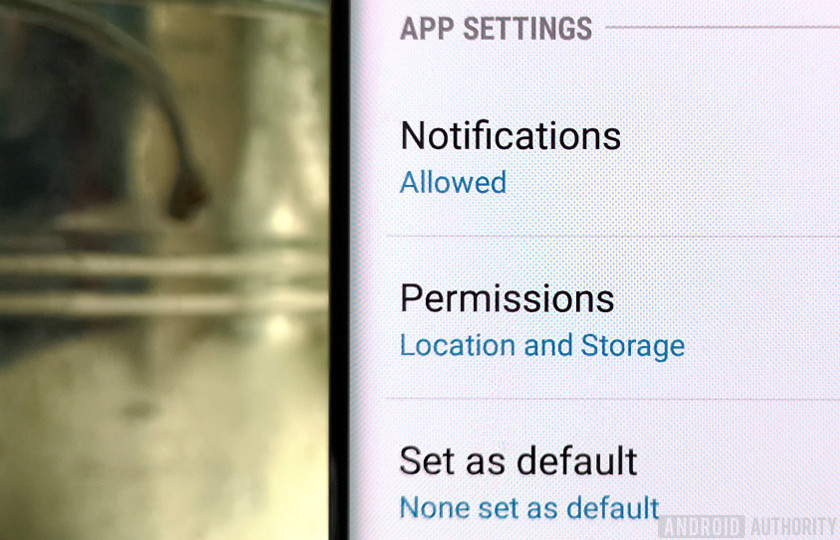
تنظیم مجوزهای نرم افزار
برنامه ای را برای همیشه شما برای تایید مجوز آن زمان اولین اجرای شما، اما شما همیشه می توانید برگردید و تنظیم مجدد فهرست برنامه مجوز پس از نصب شده توسط کاوش از طریق منوی تنظیمات گوشی شما. دو راه برای مشاهده مجوز نرم افزار یا از طریق برنامه های مرتب سازی توسط مجوز یا با مشاهده app هر یک به صورت جداگانه وجود دارد.
وهله اول برای شروع برای هر دو روش به سر به صفحه واژهنامه & اطلاعیه ها در منوی تنظیمات اندیشه است.
مجوز نرم افزار
اگر می خواهید برای دیدن مجوزهایی را که شما برای یک برنامه خاص فعال کرده اید، و سپس سر را به بخش برنامه ها ضامن برنامه & اطلاعیه ها . نرم افزار مورد نظر خود را انتخاب کنید و تا زمانی که شما در پیدا کردن گزینه برچسب مجوز به پایین بروید.
این گزینه شما با یک دید کلی از مجوز که شما در حال حاضر برنامه داده ام در حال حاضر (نگاه کنید به تصویر بالا). کلیک کردن روی گزینه لیست تمام ممکن مجوزهایی که برنامه نیاز دارد همراه با آنهایی که شما اجازه رد شده و یا ام نمایش داده خواهد شد. کلیک کردن ضامن اجازه یا مجوز همراه اجازه می دهد شما را به ایجاد تغییرات نرم افزار بدون نصب مجدد آنها را انکار.
اگر شما ترجیح می دهید مروری بر تمام برنامه اعطا مجوز خاص, مانند کسانی که می تواند ضبط از میکروفون خود را به عنوان مثال، و سپس شما برنامه این معیار نیز مرتب سازی بر اساس می تواند ضامن مجوز توسط نوع
.
سر به برنامه & اطلاعیه ها در منوی تنظیمات و گزینه اجازه را پیدا کنید. اگر این است که در منوی اصلی نمایش داده نمی شود، این در نماد همبرگر در بالا و سمت راست tucked دور شود ممکن است. از اینجا, شما می توانید از طریق همه مجوزهای موجود بر روی تلفن خود، و همچنین به عنوان یک دید کلی از برنامه های چند هر مجوز اعطا شده است فهرست.
کلیک کردن بر روی هر یک از مجوزهای فقط برنامه که درخواست این ویژگی خاص را نشان می دهد. شما تغییرات را در اینجا می توانید بیش از حد، با استفاده از تبدیل در این منو برای تأیید یا رد کردن دسترسی به برنامه های فردی (نگاه کنید به تصویر زیر).
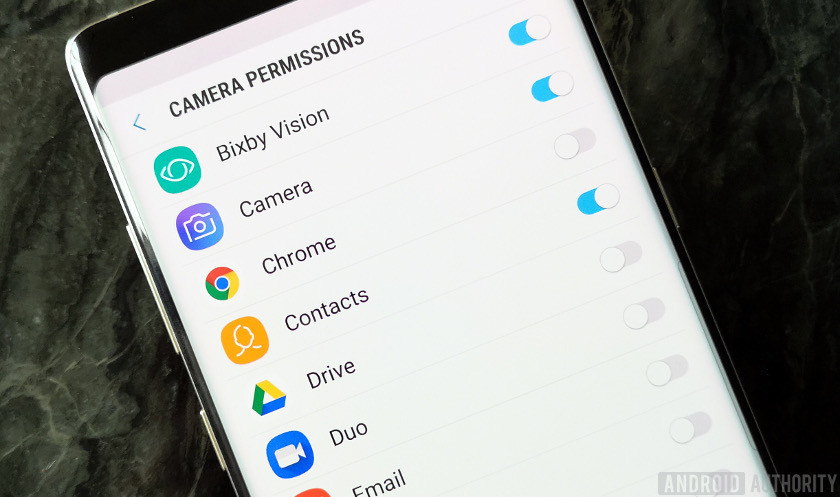
که مجوز اجازه و انکار کنید؟
مجوزهای برنامه های خطرناک دو انکار یکی از بهترین راه برای نگه داشتن تلفن و داده ها از برنامه های مخرب است. رفتن به مطالعه موردی طاعون برنامه چراغ قوه است که درخواست داده های تماس و دسترسی به میکروفون، و اغلب حتی درست دو ضامن روشن و خاموش است. بدون شک بسیاری از این برنامه ها دسترسی به منظور جمع آوری داده ها و شاید بدتر درخواست شد.
گسترده صحبت، معتبر برنامه نویسان معمولا تنها مجوز نیاز به درخواست خود را درخواست، اما این چراغ سبز به هر چیزی درخواست برنامه محبوب اجازه می دهد. شما نمی ممکن است بخواهید استفاده از برخی ویژگی های گره خورده دو استخراج داده ها، یا برای تشخیصی یا تبلیغاتی.
15 بهترین برنامه های آنتی ویروس و بهترین نرم افزار ضد تروجان برای آندروید!
برنامه های آنتی ویروس آندروید یکی از محبوب ترین انواع برنامه های کاربردی در آندروید باقی می ماند. اگر شما آن را بازی امن، تنها دانلود برنامه از بازی بزرگ، و نگه داشتن به طور کلی، شما یک برنامه آنتی ویروس لازم نیست…
به طور کلی، در نظر گرفتن اینکه آیا مجوز درخواست شده مناسب برای نرم افزار داده شده است و با احتیاط کسانی است که به معنی به نظر نمی رسد. برنامه های پیام رسانی قطعا شما مخاطبین، پیام کوتاه، و احتمالا دوربین و میکروفون هم برای تماس های ویدئویی نیاز. آنها احتمالا می توانید اطلاعات بهداشتی شما لازم نیست.
به یاد داشته باشید قبل از نصب آن توسط چک کردن توضیحات در گوگل بزرگ بازی شما همیشه تمام مجوز درخواست نرم افزار می توانید از چک. توسعهدهنده app خوب همیشه را فاش کردن آنچه هر مجوز برای بیش از حد، که می تواند با آرامش خاطر کمک مورد نیاز است.